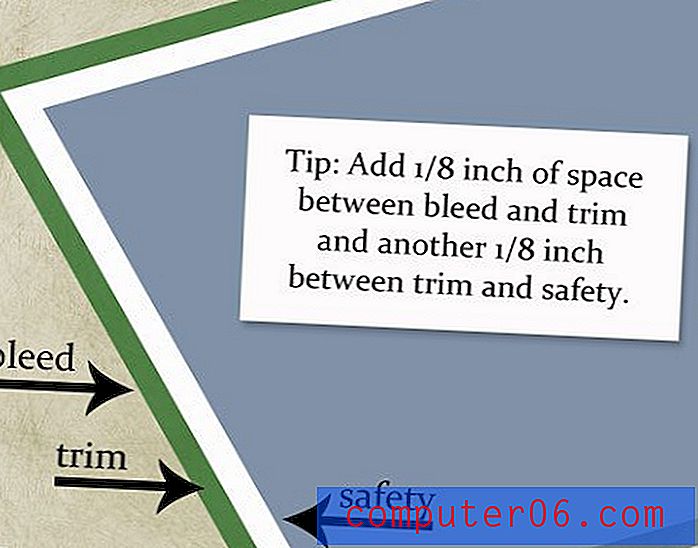Jak přidat písmo v programu Malování
Microsoft Paint má textový nástroj, který můžete použít k psaní slov a čísel na vaše obrázky. Ale co když máte zábavné nové písmo, které chcete použít, ale nedokážete přijít na to, jak dostat toto písmo do programu Malování? Naštěstí Paint používá k získání svých písem knihovnu Windows, což znamená, že budete muset nainstalovat písmo do počítače.
Náš tutoriál vás provede procesem extrahování a instalace písma, které jste uložili do počítače.
Jak přidat písma pro Microsoft Paint
Kroky v naší příručce níže vám ukážou, jak nainstalovat písmo do počítače se systémem Windows 7. Proces je podobný i v jiných verzích Windows. Po dokončení těchto kroků budete moci používat nové písmo v programu Malování i další programy, které používají knihovnu písem systému Windows, například Microsoft Word nebo Microsoft Powerpoint.
Tato příručka bude předpokládat, že jste již do počítače stáhli písmo a že je aktuálně v souboru zip. Pokud ještě nemáte písmo, můžete přejít na web, který nabízí bezplatná písma, například dafont.com nebo Google Fonts. Naučte se, jak stahovat písmo z Google Fonts a uvidíte, jak to funguje. Chcete-li nainstalovat nové písmo, musíte být do systému Windows přihlášeni pomocí účtu správce.
- Vyhledejte soubor zip obsahující písmo, které chcete nainstalovat. Nainstaloval jsem písmo s názvem „nesmazatelné“ na obrázku níže.
- Klepněte pravým tlačítkem myši na písmo a potom klepněte na možnost Rozbalit vše .
- Klepnutím na tlačítko Rozbalit v pravém dolním rohu okna rozbalte obsah souboru ZIP do složky na stejném místě. Po dokončení extrakce systém Windows tuto složku automaticky otevře.
- Klepněte pravým tlačítkem myši na soubor písma a potom klepněte na možnost Instalovat .

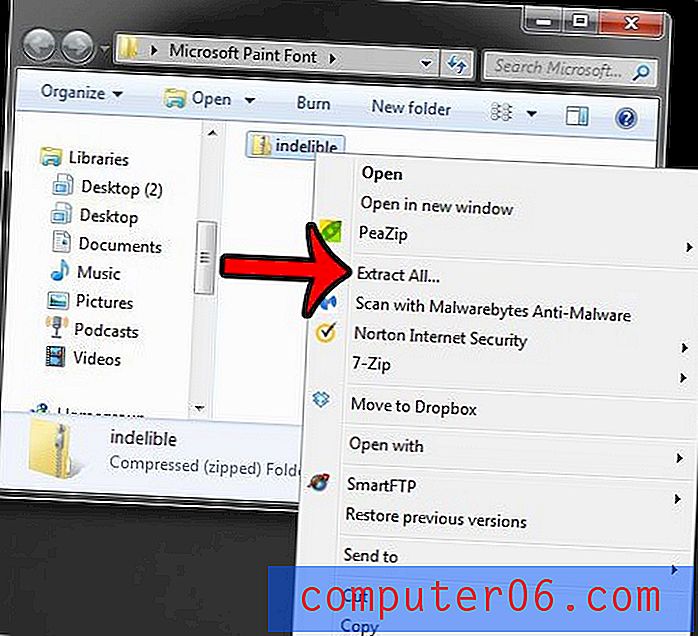
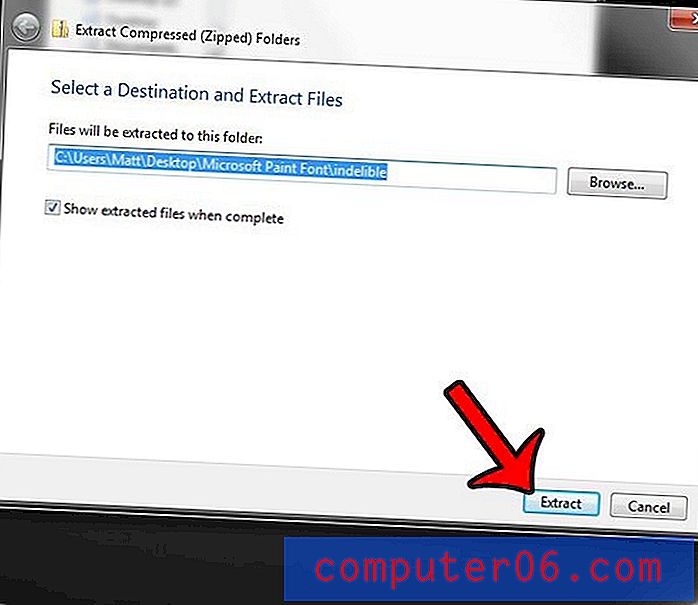
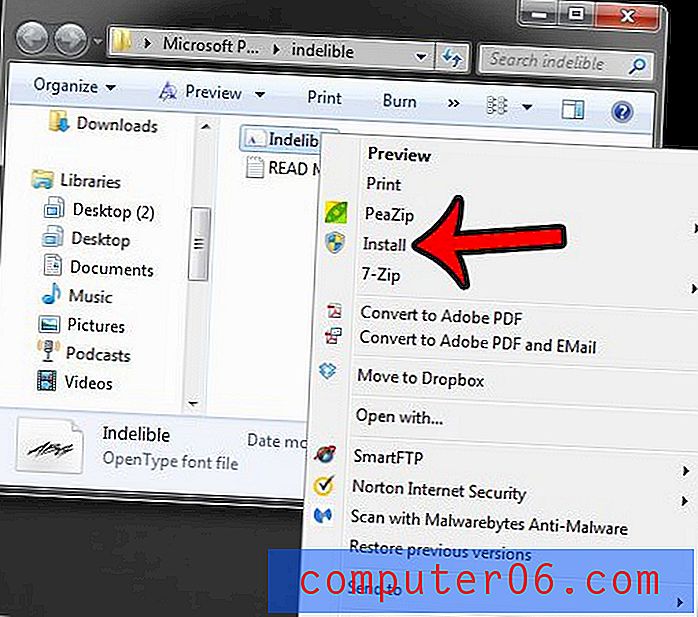
Potom můžete otevřít aplikaci Malování a budete moci najít nově nainstalované písmo v seznamu písem. Pokud máte potíže s jeho vyhledáním, možná budete muset projít celý seznam. Tvůrce písma občas pojmenuje písmo tak, že má na začátku názvu písma zvláštní znak nebo prázdné místo, které jej může přesunout na začátek konce seznamu abecedních písem.
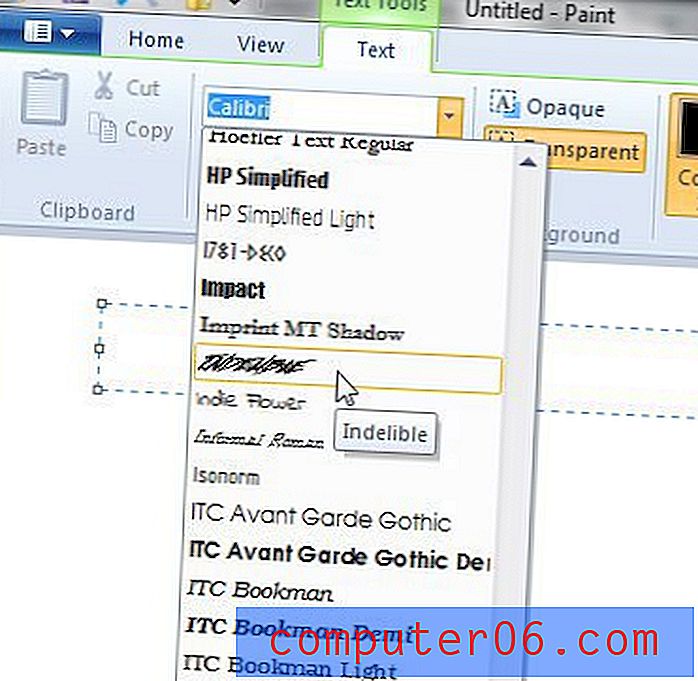
Screenshoty jsou velmi účinným způsobem, jak někomu vysvětlit, co se děje na vašem počítači. Snímky obrazovky můžete pořizovat a upravovat pomocí programu Malování, který vám umožňuje přidat na snímek obrazovky nebo oříznout nechtěné detaily.